关于安全性和分析设置的管理
GitHub 可保护您的仓库。 本主题介绍如何管理所有现有或新仓库的安全和分析功能。
您仍然可以管理单个仓库的安全和分析功能。 有关详细信息,请参阅“管理存储库的安全和分析设置”。
你还可以查看个人帐户上所有活动的安全日志。 有关详细信息,请参阅“审查您的安全日志”。
注意:你不能禁用公共存储库默认启用的某些安全和分析功能。
如果启用了安全和分析功能,GitHub 将对存储库执行只读分析。
有关存储库级安全性的概述,请参阅“保护存储库快速入门”。
启用或禁用现有仓库的功能
-
在任何页面的右上角,单击个人资料照片,然后单击“设置”。

-
在边栏的“安全性”部分中,单击“ 代码安全性和分析”。
-
在“代码安全和分析”下,单击功能右侧的“全部禁用”或“全部启用” 。
-
(可选)默认情况下为你拥有的新存储库启用该功能。
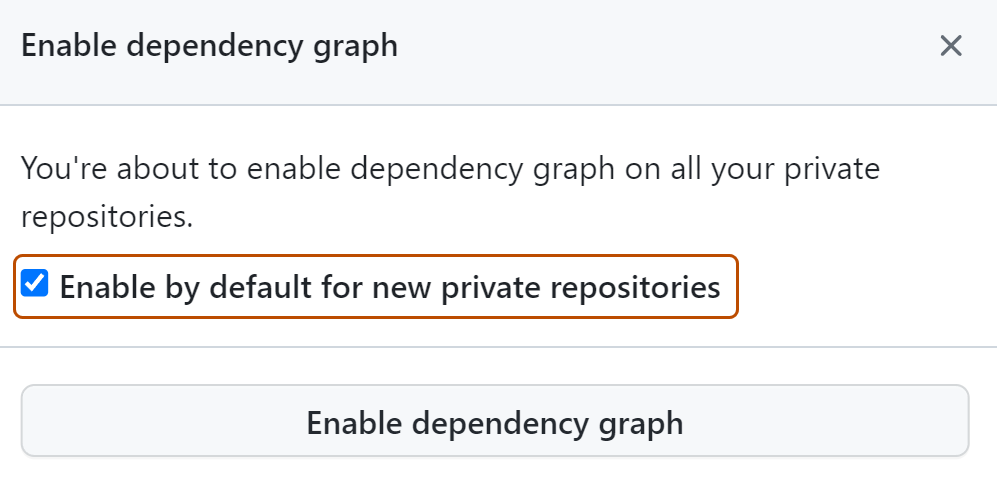
-
单击“禁用功能”或“启用功能”,以为所拥有的所有存储库禁用或启用该功能 。
当您为现有仓库启用一个或多个安全和分析功能时,您将在几分钟内看到 GitHub 上显示的任何结果:
- 所有现有仓库将具有选定的配置。
- 如果启用了新存储库的复选框,则新存储库将遵循所选配置。
- 我们使用权限扫描清单文件以应用相关服务。
- 如果启用,您将在依赖关系图中看到依赖项信息。
- 如果启用,GitHub 将对易受攻击的依赖项或恶意软件生成 Dependabot alerts。
- 如果启用,Dependabot 安全更新程序将在触发 Dependabot alerts 时创建拉取请求以升级易受攻击的依赖项。
对新仓库启用或禁用功能
-
在任何页面的右上角,单击个人资料照片,然后单击“设置”。

-
在边栏的“安全性”部分中,单击“ 代码安全性和分析”。
-
在“Code security and analysis(代码安全和分析)”下,在功能右侧,默认为您拥有的新存储库启用或禁用该功能。